
时间:2021-07-23 12:27:52 来源:www.win10xitong.com 作者:win10
今天又有网友来问小编Win10系统文件拒绝访问无法打开的问题,这个问题之前都已经解答过了。这个问题还真把Win10系统文件拒绝访问无法打开很多电脑高手难住了。如果你想自己来面对Win10系统文件拒绝访问无法打开的情况,我们只需要下面几个简单的设置1.右键点击无法打开的文件夹点击属性,在弹出的窗口中点击安全选项。2.点击右下角的高级就可以了。由于时间关系,我们接下来就结合截图,一起来看看Win10系统文件拒绝访问无法打开的完全处理要领。
具体方法如下:
1.右键单击无法打开的文件夹,单击属性,然后在弹出窗口中单击安全选项。
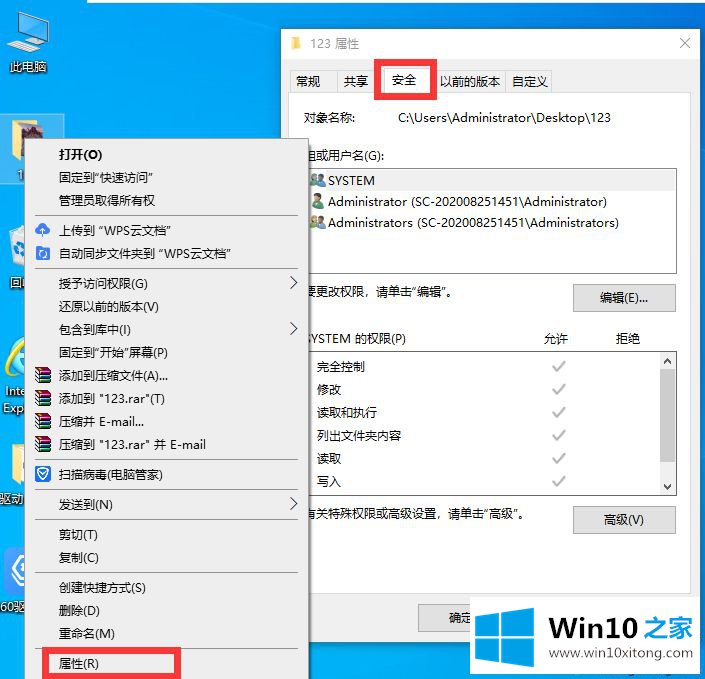
2.单击右下角的高级。
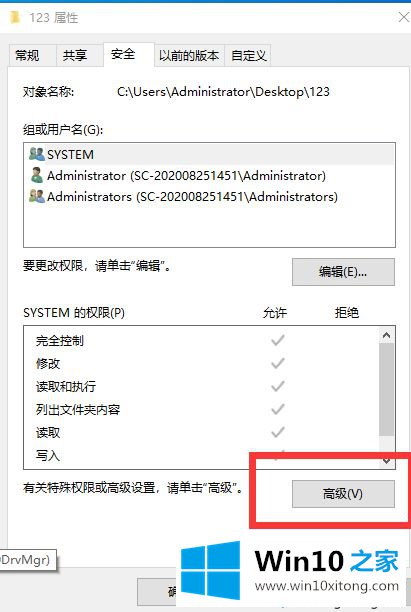
3.在新窗口中,单击所有者后面的更改选项。
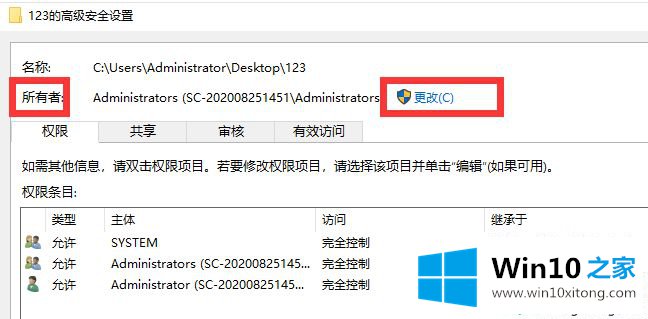
4.在弹出窗口中输入管理员帐户,单击测试名称,然后单击确定。
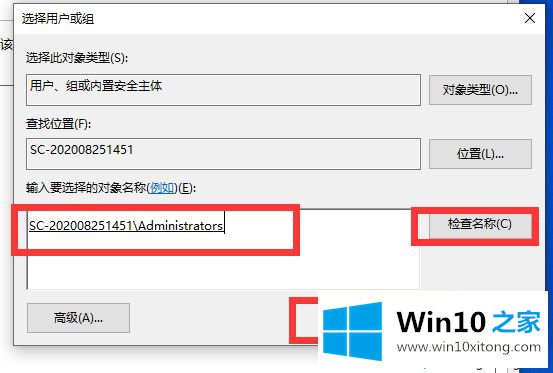
5.返回窗口,检查替换子容器和所有者下对象的所有者,然后单击确定。
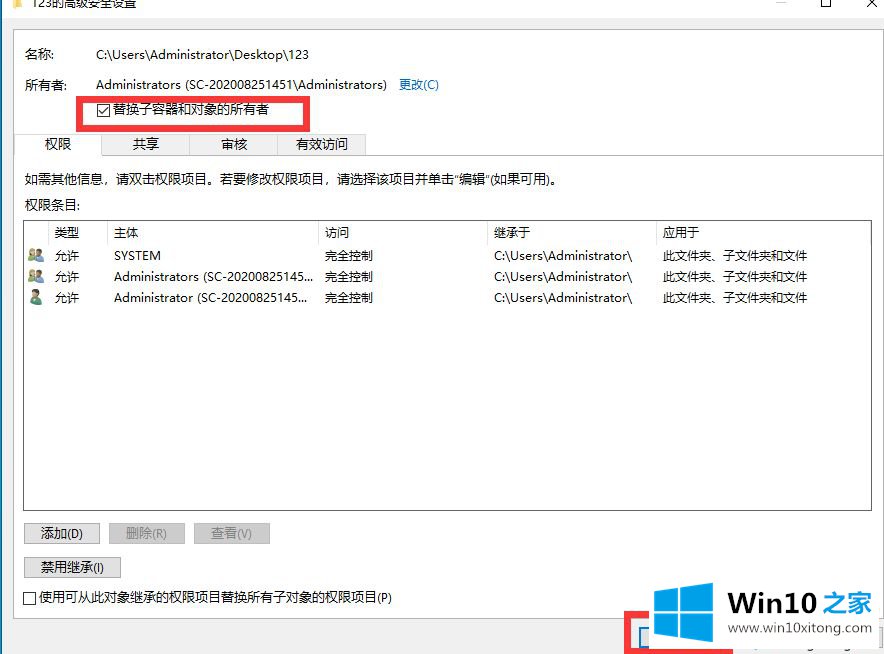
6.此时弹出变更所有权提示框,变更完成后即可打开访问文件。
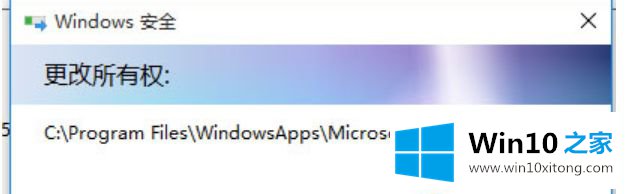
在使用win10电脑的过程中,不可避免地会出现各种问题。如果您刚刚遇到文件拒绝的问题,请尝试教程修复。
上面的教程结合了截图给大家详细的说了Win10系统文件拒绝访问无法打开的完全处理要领,对这个感兴趣的网友,可以用上面的方法试一试,希望对大家有所帮助。